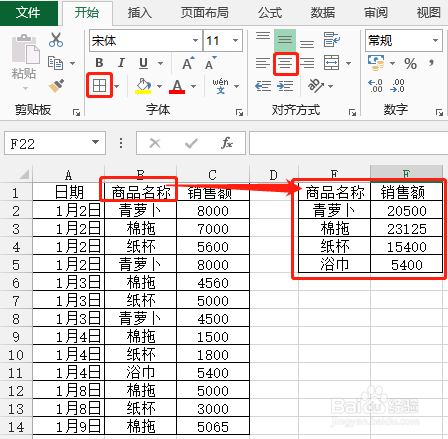1、打开Excel文档
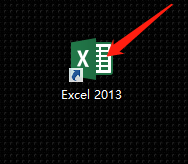
2、在文档里输入数据

3、把光标放在E1单元格,点击数据——合并计算

4、在弹出的对话框里,函数选择求和,引用位置:$B$1:$C$14,勾选下面的首行和最左列,再点击确定
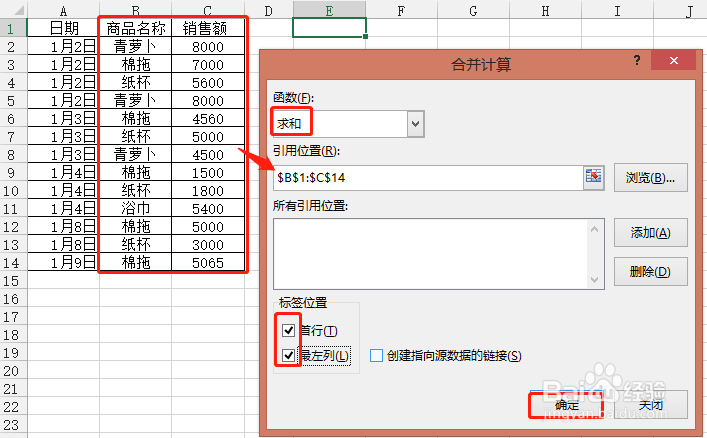
5、已经算出每一种商品的总金额
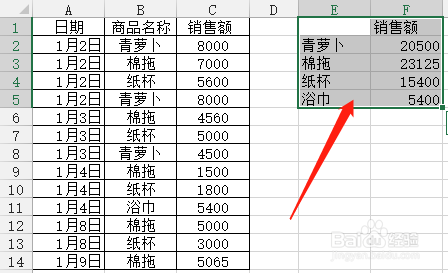
6、选择E1:F5单元格,点击开始里的居中对齐和边框,再把B1单元格的内容复制到E1单元格里,设置完成
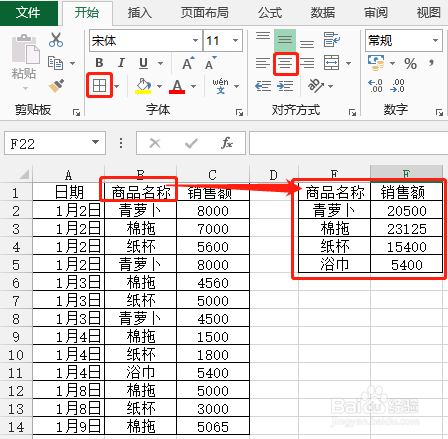
时间:2024-10-28 21:39:25
1、打开Excel文档
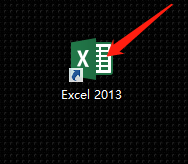
2、在文档里输入数据

3、把光标放在E1单元格,点击数据——合并计算

4、在弹出的对话框里,函数选择求和,引用位置:$B$1:$C$14,勾选下面的首行和最左列,再点击确定
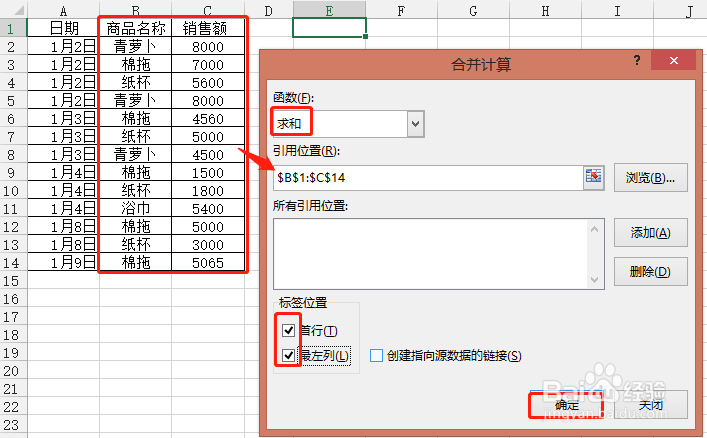
5、已经算出每一种商品的总金额
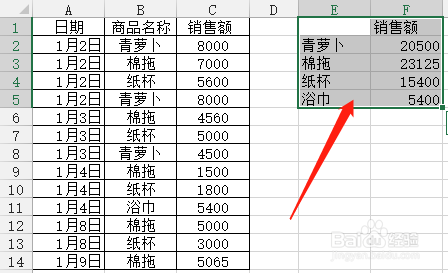
6、选择E1:F5单元格,点击开始里的居中对齐和边框,再把B1单元格的内容复制到E1单元格里,设置完成